Debitorenkarte
Bevor Sie mit der Funktion Sammelrechnung nach Code erstellen arbeiten können, müssen Sie Informationen und Richtlinien einrichten, die vom Programm bei der Sammelrechnung verwendet werden. Diese Kundenspezifischen Informationen werden alle an einem zentralen Ort eingegeben und verwaltet: auf der Debitorenkarte.
Beim Erstellen der Verkaufsbelege für einen bestimmten Debitor werden die entsprechenden Informationen aus der Debitorenkarte gemäß Ihrer Einstellungen berücksichtigt.
Über die Globalsuche, welche über die Tastenkombination Alt + Q oder über das Lupensymbol aufgerufen werden kann, filtern Sie bitte nach dem Punkt Debitoren und wählen diesen dann aus.
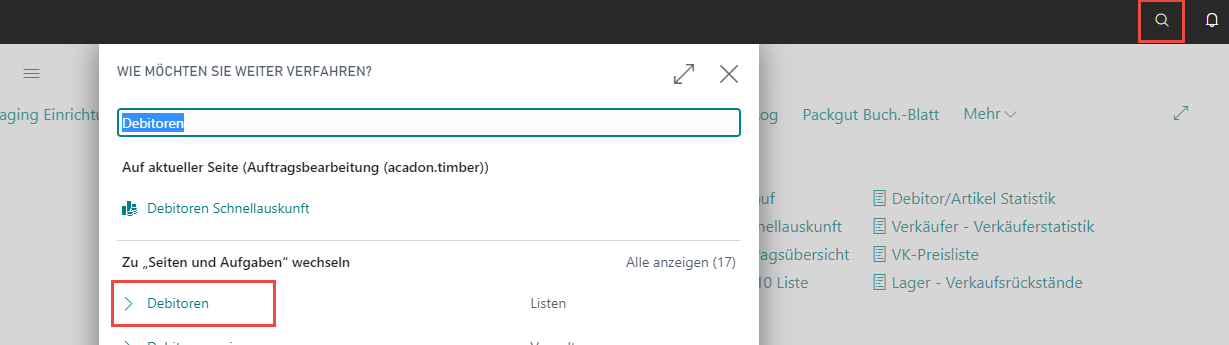
Das Fenster Debitorenübersicht wird geöffnet, in welchem alle bestehenden Debitoren angezeigt werden.
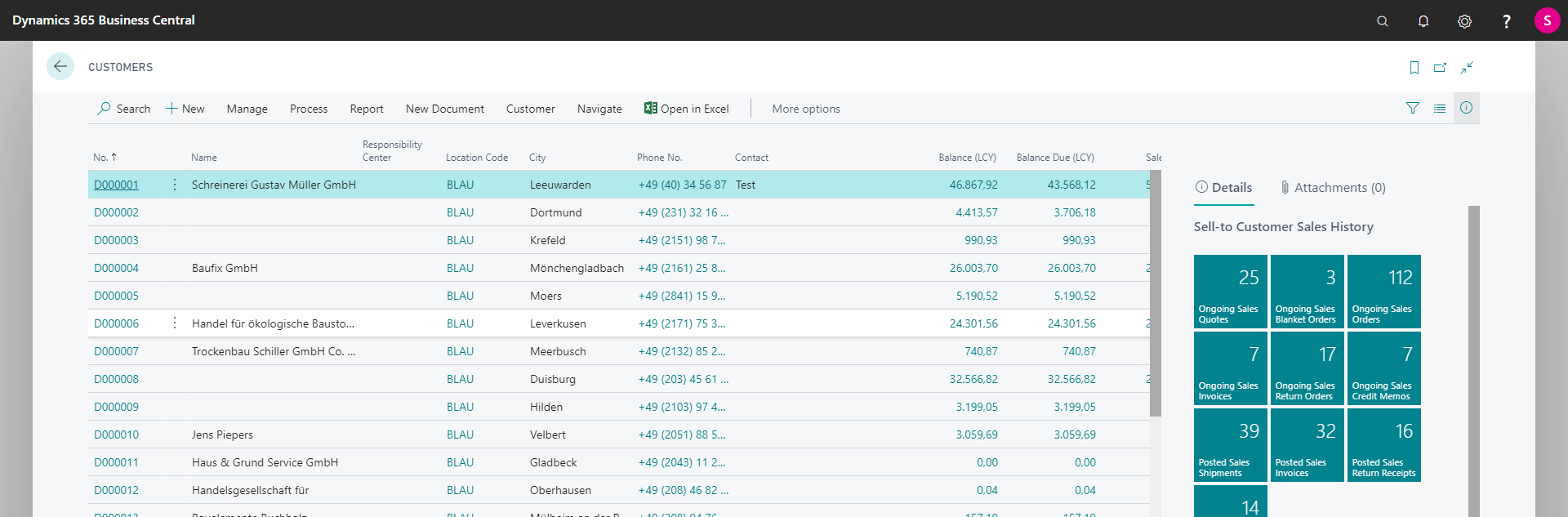
Wenn Sie die Sammelrechnung auf der Debitorenkarte einrichten, müssen einige Felder immer ausgefüllt werden. Andere Felder können bei Bedarf ausgefüllt werden und in einige Felder können keine Daten eingegeben werden, da diese vom Programm verwaltet werden. In den folgenden Tabellen werden alle Felder zu der Sammelrechnung erläutert und Sie erfahren, wie diese Felder ausgefüllt werden. Mit den folgenden Codes in der Spalte Ausfüllen wird angegeben, ob das Feld ausgefüllt werden muss:
Das Fenster der Debitorenkarte wird geöffnet.
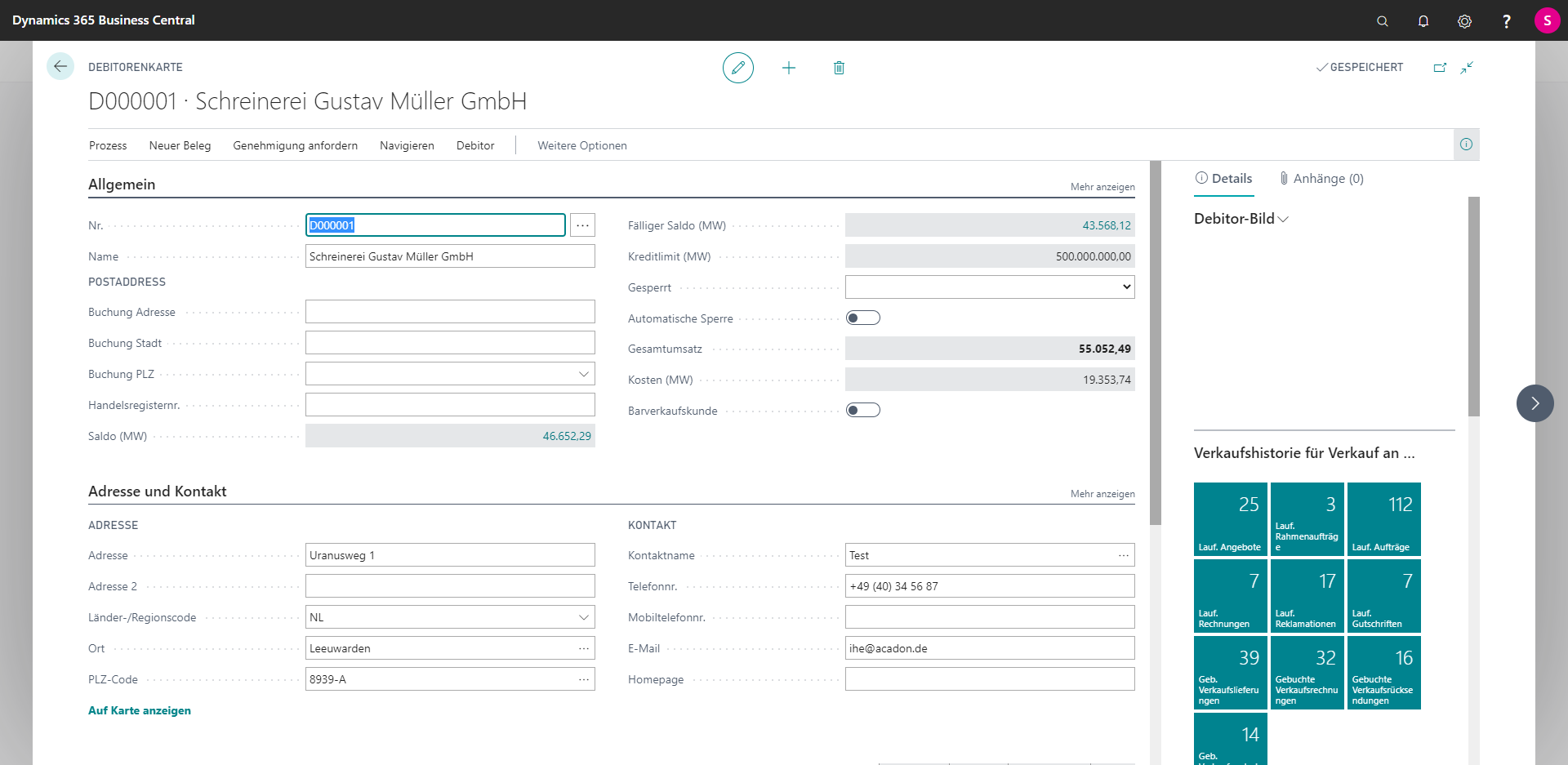
Im Register Lieferung befindet sich die Einrichtung der Sammelrechnung.
In der folgenden Tabelle werden die Felder im Inforegister Lieferung für die Sammelrechnung erläutert. Zudem sind Anweisungen zum Ausfüllen des jeweiligen Felds enthalten:
| Feld | Ausfüllen | Anweisung |
|---|---|---|
| Sammelrechnung | Erforderlich | Wenn dieses Feld aktiviert ist, dann können Sie den Debitor für Sammelrechnung verwenden. Hinweis: Wird die Einrichtung später vorgenommen, so kann es Belege für diesen Debitor geben, die nicht das Kennzeichen Sammelrechnung = ja haben. Diese Altbelege werden bei der Funktion Sammelrechnung nach Code erstellen nicht berücksichtigt. |
| Sammelrechnungsbedingungscode | Erforderlich | In diesem Feld muss ein Sammelrechnungsbedingungscode hinterlegt werden. Hinweis: Bitte wählen Sie über die rechte Schaltfläche des Feldes den gewünschten Code aus. |
Das Fenster Auswählen - Sammelrechnungsbedingungen wird über den Drop-Down des Feldes Sammelrachnungsbedingunscode geöffnet.
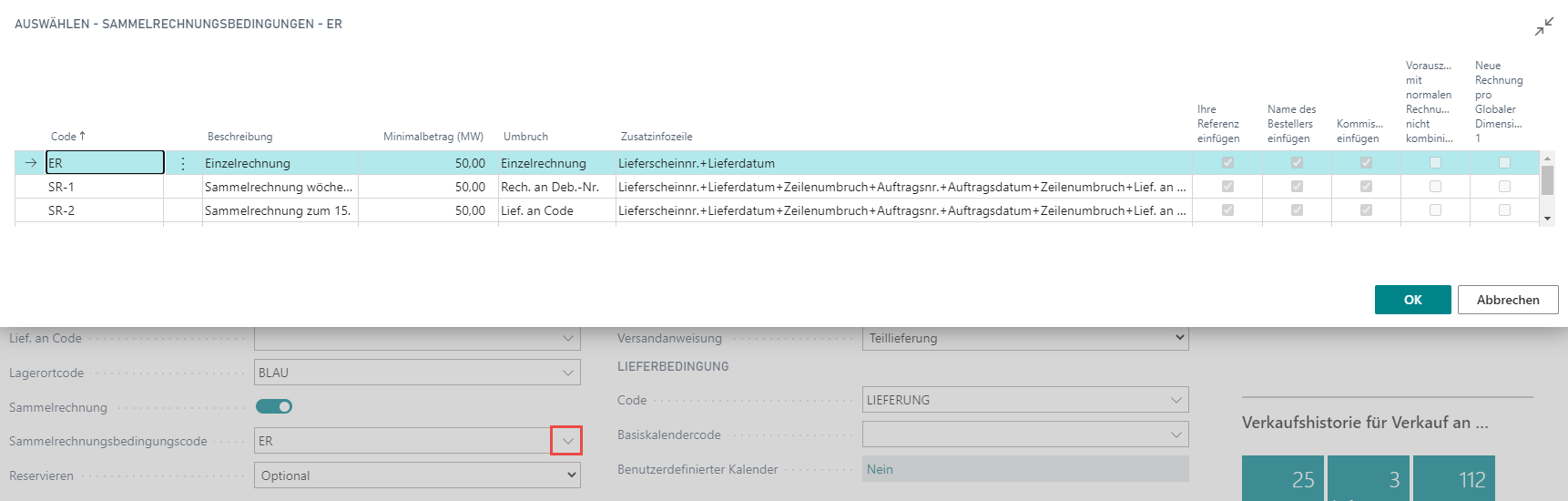
In der folgenden Tabelle werden alle Felder des Fensters Auswählen - Sammelrechnungsbedingungen erläutert. Zudem sind Anweisungen zum Ausfüllen des jeweiligen Felds enthalten:
| Feld | Ausfüllen | Anweisung |
|---|---|---|
| Code | Erforderlich | Hier wird der Code hinterlegt, welcher die Sammelrechnungsbedingungen beschreibt. Hinweis: Es ist möglich, dass unterschiedliche Sammelrechnungsbedingungen definiert werden. |
| Beschreibung | Erforderlich | In diesem Feld wird die Beschreibung der Sammelrechnungsbedingung hinterlegt. |
| Minimalbetrag (MW) | Optional | In diesem Feld kann ein Minimalbetrag in der Mandantenwährung hinterlegt werden. Hinweis: Wird hier ein Wert hinterlegt, so prüft das System, ob bei einer Rechnungserstellung der Minimalbetrag erreicht wird. |
| Umbruch | Erforderlich | Wählen Sie eine der folgenden Optionen aus: Rech. an Deb.-Nr.: Wählen Sie diese Option aus, so wird der Verkaufsbeleg auf Basis der hinterlegten Rech. an Deb.-Nr. erstellt. Verk. an Deb.: Wählen Sie diese Option aus, so wird der Verkaufsbeleg auf Basis der hinterlegten Verk. an Deb. erstellt. Lief. an Code: Wählen Sie diese Option aus, so wird der Verkaufsbeleg auf Basis der hinterlegten Verk. an Deb. erstellt. Einzelrechnung: Wählen Sie diese Option aus, so wird für jede einzelne Verkaufslieferung ein eigenständiger Verkaufsbeleg erstellt. |
| Zusatzinfozeile | Optional | Folgende Optionen können ausgewählt werden: Lieferscheinnr.: Wählen Sie diese Option aus, so wird im Verkaufsbeleg auf Artikelzeilenebene zusätzlich die Information der Lieferscheinnummer ausgegeben. Lieferscheinnr. + Lieferscheindatum: Wählen Sie diese Option aus, so wird im Verkaufsbeleg auf Artikelzeilenebene zusätzlich die Information der Lieferscheinnummer + Lieferscheindatum ausgegeben. Lieferscheinnr. + Lieferscheindatum + Zeilenumbruch + Auftragsnummer + Auftragsdatum: Wählen Sie diese Option aus, so wird im Verkaufsbeleg auf Artikelzeilenebene zusätzlich die Information der Lieferscheinnummer + Lieferscheindatum + Auftragsnummer + Auftragsdatum ausgegeben. Lieferscheinnr. + Lieferscheindatum + Zeilenumbruch + Auftragsnummer + Auftragsdatum + Zeilenumbruch + Lief. an Name: Wählen Sie diese Option aus, so wird im Verkaufsbeleg auf Artikelzeilenebene zusätzlich die Information der Lieferscheinnummer + Lieferscheindatum + Auftragsnummer + Auftragsdatum + Lief. an Name ausgegeben. |
| Ihre Referenz einfügen | Optional | In diesem Feld können Sie entscheiden, ob die Information im Feld „Ihre Referenz“ auf Artikelzeilenebene ausgegeben werden soll. |
| Name des Bestellers einfügen | Optional | In diesem Feld können Sie entscheiden, ob die Information im Feld „Name des Bestellers“ auf Artikelzeilenebene ausgegeben werden soll. |
| Kommissionstext einfügen | Optional | In diesem Feld können Sie entscheiden, ob die Information im Feld „Kommissionstext“ auf Artikelzeilenebene ausgegeben werden soll. |
| Vorauszahlungsrechnungen mit normalen Rechnungen nicht kombinieren | Optional | In diesem Feld können Sie entscheiden, ob Vorauszahlungsrechnungen sich nicht mit normalen Rechnungen kombinieren sollen. |
| Neue Rechnung pro Globaler Dimension 1 | Optional | In diesem Feld können Sie entscheiden, ob eine neue Rechnung, pro Globaler Dimension 1 erstellt werden soll. |